WordPressウェブサイトをスピードアップする方法–サイトのスピードを改善および向上させる17の方法
公開: 2020-01-29この記事では、WordPressのWebサイトを高速化する方法を説明します。 ウェブサイトを高速化する方法はたくさんありますが、本日は、サイトの速度を向上および向上させるための主な17の方法を確認します。 ページの読み込み速度は、訪問者の読書体験に貢献する主要な決定要因になる可能性があります。 結局のところ、私たちの日常生活の急速なペースで、人々はますます焦りを感じています。
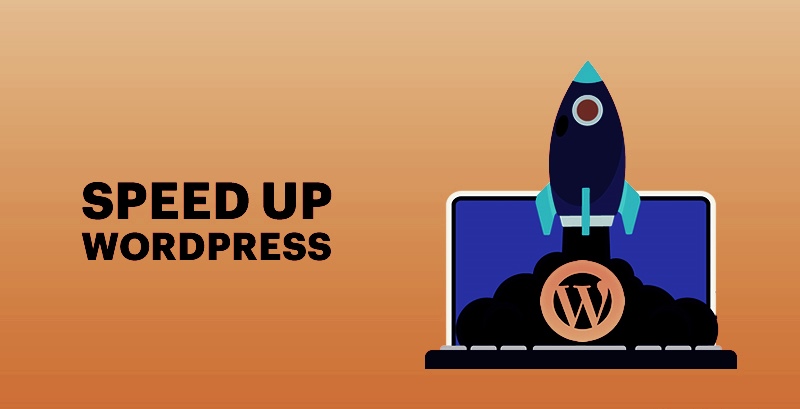
6億人以上のインターネットユーザーを調査しているため、読み込み速度が5秒を超えると、92.3%のユーザーがサイトを離れることを選択します。 さらに、速度もWebサイトのランキングに影響を与える可能性があります。 グーグルのランキングアルゴリズムによると、この検索エンジンは、検索リストページでより高い位置で高速ウェブサイトに報酬を与える可能性が高くなります。 この場合、ウェブマスターは、より多くのトラフィックをもたらすパフォーマンスを向上させるために、WordPressを高速化する方法に多くの注意を払う必要があります。 ここでは、WordPressWebサイトを高速化する方法に関する17の主な方法をリストしました。
#1。 高速ホスティングを選択–WordPressWebサイトを高速化
速いホスティング速度を提供し、その間に高品質のホスティングサービスを保証することを目的としてオンラインで利用可能な多くのウェブホストがあります。 これらの企業は通常、最高品質のDELLサーバー、世界クラスのデータセンター、および高速ネットワークを利用して、迅速な接続を確保しています。 さらに、コンテンツ配信ネットワーク、ソリッドステートドライバー、Railgunオプティマイザーなどの関連テクノロジーをパッケージに組み込んでいるものもあります。 このような高速なウェブホストを選択するには、3つのステップに従うことができます(また、10のベストWordPressホスティングプロバイダーリストを確認してください)。
- いくつかのホスティング賞からターゲットを見つけるか、高速ホスティングの観点からWebサイトを確認してください。
- データセンターの設備とWebサーバーの仕様を確認してください。
- それがいくつかのスピードブーストツールを利用しているかどうかを把握します。
専用のWordPressホスティングサービスを使用しない限り、それよりもはるかに良くなることはありません。 あなたが超高速のウェブサイトを熱望しているなら、あなたは本当に共有サーバー上にないホスティングパッケージを調べる必要があります。
専門のWordPressホスティングサービスであるWPEngineについては素晴らしいことしか聞いたことがありません。 それらを使用すると、サーバーのロード時間をミリ秒まで短縮できます。 トレードオフはそれらが高価であるということです、しかしあなたがサイト速度を上げることにコミットしているなら、非共有ホスティングサービスへの移行は必須です(また、私たちのWordPressカウントダウンプラグインをチェックしてください)。
#2。 軽量テーマ/プラグインから始めます
WordPress Webサイトの構築が完了した後、多くのWebサイト所有者は、WordPressテーマまたはWebサイトをカスタマイズするために必要なプラグインをインストールします。 この状況では、単純なコーディングに付属するいくつかの軽量オプションを選択する必要があります。 そうしないと、スクリプトが大きく最適化されていないために、Webサイトのページ速度が悪影響を受ける可能性があります。
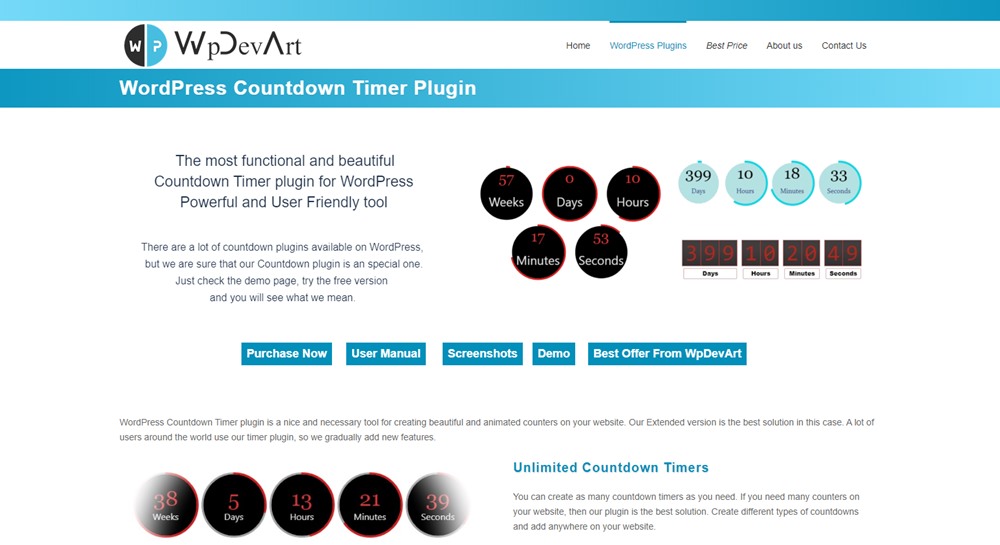
#3。 HTTPリクエストを削減する
HTTPリクエストの数を減らすことは非常に重要です。 人々があなたのウェブサイトにアクセスするたびに、特定のページに含まれるファイルは、ダウンロードのために彼らのブラウザにHTTPリクエストとして送信されます。 この方法は非常に時間がかかるため、パフォーマンス向上の要求の数を最小限に抑えることをお勧めします。
この目標を達成するために、不要な装飾をすべて削除してWebページを簡素化するか、いくつかの圧縮ツールを使用して複数のファイルまたはスクリプトを1つに結合することができます。
#4。 画像の最適化–WordPressウェブサイトの速度を上げる方法
画像はどのウェブサイトにとっても重要な要素と見なすことができ、その重要性はテキスト投稿の隣にあります。 間違いなく、グラフィックセクションは読者の注意を効果的に引き付けることができますが、大きなサイズの画像が多すぎると、ロードに多くの時間がかかります。 この場合、ウェブサイトに添付する小さな画像をいくつか選択するか、大きな画像のサイズを小さいサイズに変更してすばやく読み込むことをお勧めします。 JPEGMini、Radical Image Optimization Tool、ImageOptimなど、画像を簡単に圧縮するのに役立つオンラインツールがたくさんあります(WordPress YouTubeプラグインも確認してください)。
さらに、画像の数は適度である必要があります。 すべての画像は個別のHTTPリクエストとしてローカルブラウザに送信されるため、画像が多すぎると取得に時間がかかる場合があります。
#5。 CDNを利用する–WordPressサイトの速度を向上させる方法
CDNはコンテンツ配信ネットワークを指します。 CDNプロバイダーは、Webサイトのファイルとデータを複数のデータセンターにコピーして保存します。 したがって、ユーザーがWebサイトにアクセスする場所はどこでも、地理的な場所に最も近いサーバーからコンテンツをすばやく取得できるため、配信距離が大幅に短縮されます。 現在、利用可能なCDNプロバイダーはたくさんありますが、その中でCloudFlareとMaxCDNは最も人気のあるプロバイダーの2つです。
コンテンツ配信ネットワークは、WpBeginnerなどのモンスターブログが使用するものです。 ただし、このオプションは、Webサイトの高速化を真剣に考えている場合にのみ使用してください。 CDNが行うことは、サーバーラグを大幅に削減し、サイトの速度を大幅に向上させることです。
おそらく最も人気のある(そして最も安価なCDNの1つ)はMaxCDNです。 簡単に言うと、コンテンツ配信ネットワークを使用している場合でも、Webホストが必要です。 CDNが行うことは、Webホスティングサービスと連携して機能するため、CDNサービスの料金に加えて、共有ホスティングの料金も引き続き支払う必要があるため、これはかなり高価なオプションです。
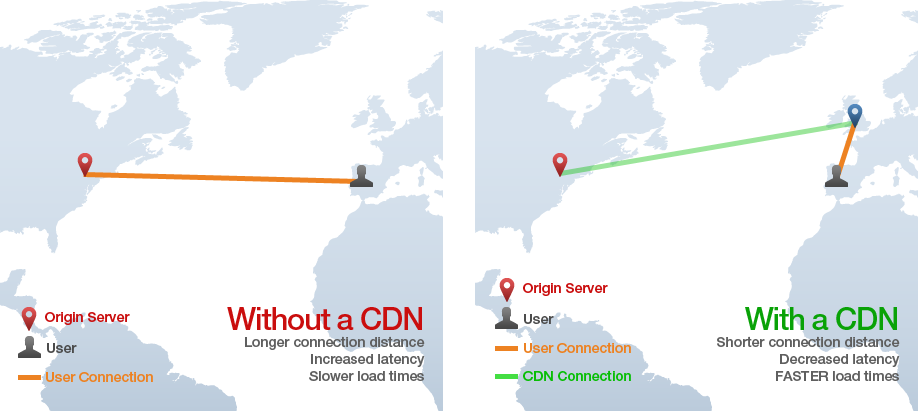
#6。 ブラウザキャッシュを追加する
ブラウザのキャッシュは、ユーザーがサイトに初めてアクセスしたときにローカルブラウザがWebページのコピーを保持できるようにする高度なテクノロジです。 したがって、将来戻ってきた場合、コンテンツはWebサーバーからリロードする代わりに、ローカルキャッシュからすばやくロードできます。 これはおそらく、WordPressブログを高速化しようとするときに頼る最も明白なテクニックです。 正しいキャッシュプラグインをインストールすると、ページの読み込み時間が急増し、WordPress.org Webサイトで利用できる無料のオプションがいくつかあります(WordPress Under Constructionプラグインも確認してください)。

キャッシングプラグインについて話すとき、他のキャッシングプラグインよりも少し多くの機能を備えているため、人々はW3TotalCacheに夢中になることがよくあります。 それは問題ありません。プラグインは明らかに非常に人気があり、多くのWebサイトがより良いページ速度を達成するのに役立ちますが、このプラグインを使用するたびに、Webサイトに損傷を与え、通常はWebサイトをクラッシュさせ、プラグインを手動で削除する必要があります。その場所に安全なものをインストールします。
W3 Total Cacheを自由に使用できますが、運が良かったので、今では常にWP Super Cache(実際にはより多くのダウンロードがあります)を使用しています。 デフォルト設定のままにすることもできますが、すべての設定を確認し、開発者が推奨する設定を確認することをお勧めします。
#7。 CSSファイルとJavaScriptコードを適切に配置する
ウェブサイトのコードをきちんと整理しておくことは、パフォーマンスを向上させるもう1つの方法です。 ここでは、プログレッシブレンダリングを回避するためにページの上部にCSSファイルを配置し、ページがロードされる前に完全なコード実行を長時間待機しないようにJavaScriptコードを下部に配置することを強くお勧めします。
#8。 投稿の改訂を最小限に抑える
WordPressには投稿リビジョンのデフォルト機能があり、投稿を配線するときに以前のエディションのコピーが残ります。 この場合、いつでも古いバージョンを参照できます。 ただし、リビジョンが多すぎるとWebサイトの速度が低下する可能性があるため、数を適度に維持することをお勧めします。 不要なリビジョンを削除するには、Better Delete Revisionと呼ばれるユーザーフレンドリーなプラグインをインストールできます(また、50のベストWordPressプラグインリストを確認してください)。
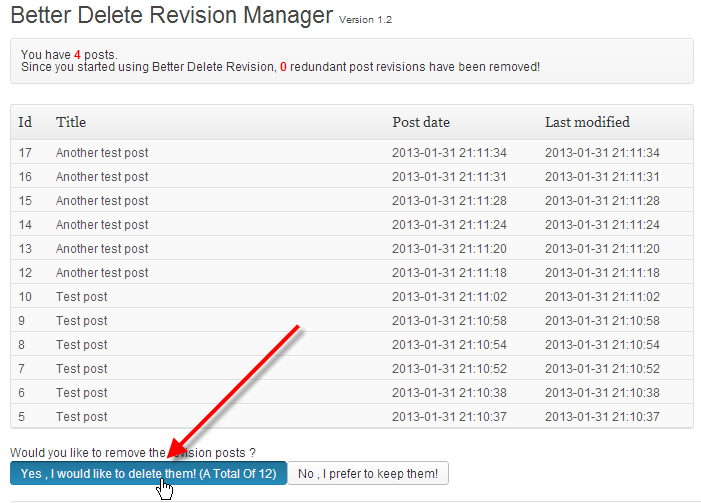
#9。 ホームページ/ブログページの最適化
いくつかの簡単なルールに従うことで、ホームページまたはブログページを簡単に高速化できます。
- 新しい投稿を公開する場合にのみ、抜粋を公開してください。
- ブログページに20以上の投稿を表示しないでください。
- プラグインやウィジェットを使用して重くなりすぎないでください。
#10。 不要な/未使用のプラグインを非アクティブ化して削除します
プラグインは素晴らしいです。 それらはあなたのウェブサイトの機能を拡張し、あなたが「必要」と思うものすべてをアップロードしてアクティブにしたくなることがあるので、選択できるものがたくさんあります…プラグインはページ速度に関しては重いかもしれません。
非アクティブ化されているプラグインがある場合は、それらを完全に削除します。さらに、Webサイトで絶対に必要ではないプラグインを非アクティブ化して削除することをお勧めします。 また、どのプラグインがWebサイトの速度を低下させているかを特定し、同じことを行う軽量のプラグインに置き換えることもお勧めします。
P3は非常に人気があり便利なプラグインで、インストールしたプラグインがページの読み込み速度に与える影響を示します。 これにより、ページの速度を低下させている重量のあるプラグインを簡単に見つけて、それらを保持するか、置き換えるか、サイトから削除するかを決定できます。
#11。 改訂後の管理を使用する
あなたの投稿を保存することはあなたのウェブサイトに少し重くなります、特により多くの投稿を保存するより長い記事(これのような)のために。 WordPressは非常に高度で使いやすいソフトウェアですが、リソースに関してはそれほど賢くはありません。 この記事のすべての投稿ドラフト保存を文字通り保存します…永久に。
ほとんどのページリビジョンを削除したときに、リソース(ページの読み込み)をどれだけ節約できるか想像してみてください。 多くの場合、それが私が常に何らかのタイプのプラグインを使用して、ポストリビジョンの数を少数に制限することをお勧めする理由です。 これを行うための優れたプラグインの1つは、保持する投稿リビジョンの数を設定できるリビジョン管理です。
#12。 スパムについていく
シンプルだけど効果的! スパムコメントを維持(削除)することは、Webスピードのパフォーマンスにのみ役立ちます。
#13。 ピングバックをオフにする
WordPressのデフォルト設定では、ピンバックがオンになっています。 ピングバックは素晴らしいですが(別のブログがあなたのブログにリンクするたびに警告するので)、ピンバックをオフにすると、ページの読み込み速度が少し速くなります。
[設定]->[ディスカッション]でオフにできます。
#14。 更新についていく
新しいバージョンのWordPress(またはいくつかのプラグイン)のアップデートが準備できていて、インストールされるのを待っている場合は…インストールしてください。 テーマ/プラグイン/WordPressのバージョンを更新すると、処理が非常にスムーズになります。
#15。 広告を削減する
ウェブサイトを収益化したいので、広告でウェブページを膨らませることは魅力的に思えるかもしれませんが、派手な広告が多すぎると、ウェブサイトの速度が大幅に低下する可能性があります。 代わりに、ウェブサイトに1つか2つの「派手な」広告だけを掲載し、残りをテキストリンク広告またはアフィリエイトリンクに置き換えます。
#16。 データベースを最適化する
物事を最適化するのはとても便利ですよね? WordPressブログを高速化するためのほとんどの手順と同様に、いくつかの素晴らしいプラグインを使用してデータベースを最適化することができます。
私の個人的なお気に入りは(はるかに)WP-Optimizeです。これは、データベースをすぐに自動最適化しますが、最適化する頻度や自動ドラフトを自動的に削除するかどうかなど、使用できるいくつかの設定もあります。スパム、または未承認のコメント。 あなたが考えるかもしれないもう一つのプラグインはWP-DBマネージャーです。
#17。 画像のホットリンクを無効にする
ホットリンクを盗むことと考えてください。 基本的に、別のサイト(特にスパムサイトや、記事をコピーして貼り付けるとトラフィックが増えると考えている初心者が運営するサイト)が、あなたのWebサイトに属する画像を使用するたびに発生します。 画像は彼らのウェブサイトに配置されますが、画像にその帯域幅を使用するのは私たちのサーバー(GreenGeeks)です。 これは主に、Photoshopなどのソフトウェアを使用して独自の画像を作成する傾向があるWebサイトの問題です。
これを無効にするために.htaccessファイルに追加できるコードが少しありますが、ブラウザーのキャッシュを利用する(単にコードをコピーして貼り付ける)よりも少し複雑なので、このタスクにはプラグインを使用することをお勧めします。
